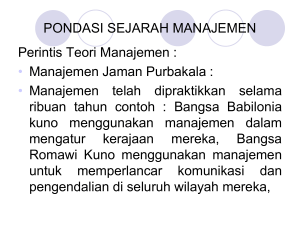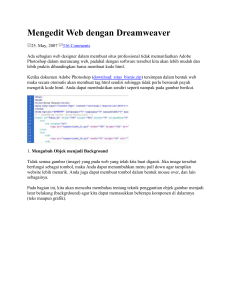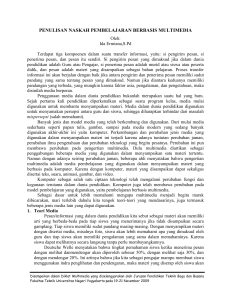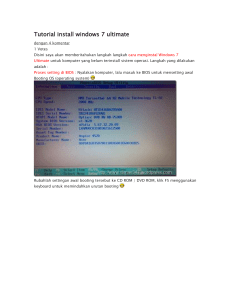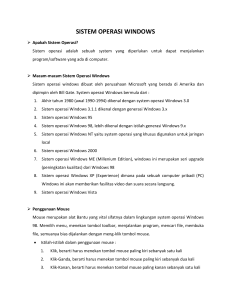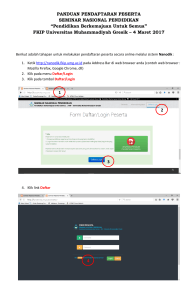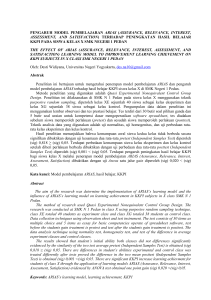Buku Materi KKPI Kelas X SMK
advertisement
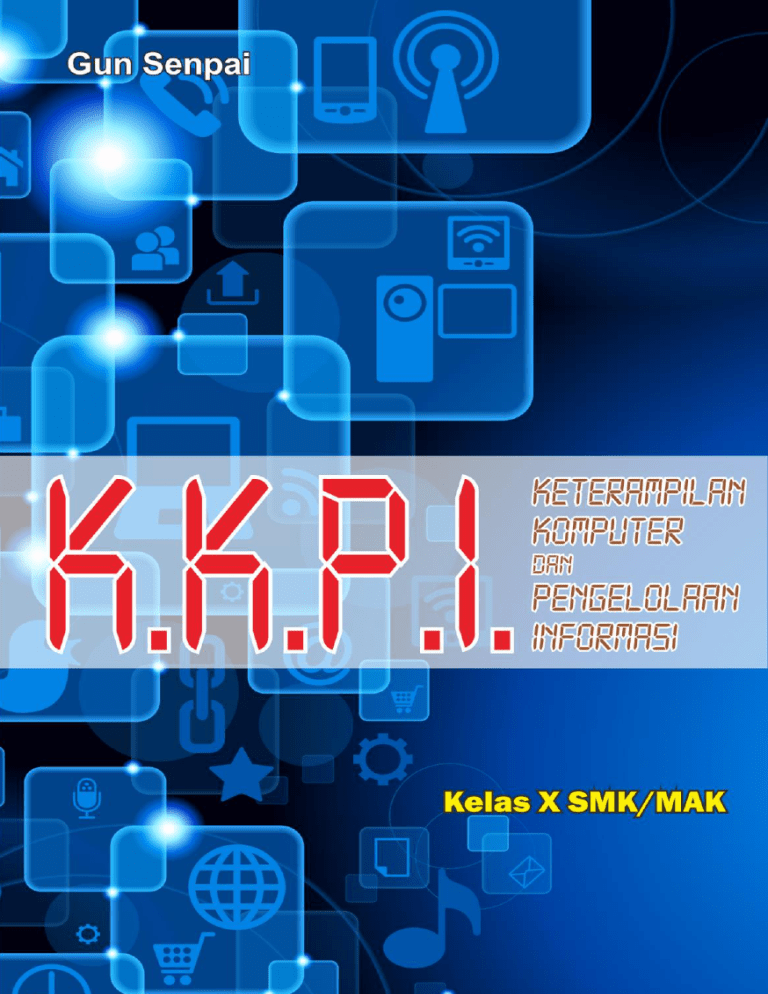
Keterampilan komputer Dan pengelolaan informasi (kkpi) KELAS X GUN SENPAI http://www.gunsenpai.com 1 pengertian dan sejarah komputer A. Pengertian Komputer Kata komputer berasal dari Bahasa Latin, yaitu computare (menghitung) dan Bahasa Inggris, compute yang berarti menghitung. Dengan demikian computer berarti penghitung. Dulu, kata computare/computer memang dipergunakan untuk menggambarkan orang yang perkerjaannya melakukan perhitungan aritmetika, dengan atau tanpa alat bantu, tetapi arti kata ini kemudian dipindahkan kepada mesin itu sendiri. Dahulu, pengolahan informasi hampir selalu berhubungan dengan masalah aritmetika, tetapi saat ini komputer modern dipakai untuk banyak tugas yang tidak berhubungan dengan matematika. Dengan semakin berkembangnya fungsi komputer, pengertian kata komputer pun tidak ada yang baku dan para ahli mempunyai definisi sendiri-sendiri akan komputer. Namun sacara luas, komputer dapat didefinisikan sebagai suatu peralatan elektronik yang terdiri dari beberapa komponen, yang dapat bekerja sama antara komponen satu dengan yang lain untuk menghasilkan suatu informasi berdasarkan program dan data yang ada. B. Sejarah Penemuan Komputer Membicarakan sejarah komputer tidak akan lepas dari sejarah awal alat-alat hitung, karena dari alat-alat hitung kuno yang semakin berkembang itulah akhirnya menjadi komputer yang canggih seperti yang sekarang ini. Dengan Gun Senpai – KKPI SMK X-1 1 begitu, sejarah penemuan sudah berlangsung sejak puluhan bahkan ratusan tahun yang lalu. 1. Komputer Mekanis Buatan Charles Babbage Difference Engine Pada tahun 1821, Charles Babbage menciptakan konsep komputer mekanis pertamanya yang diberi nama Difference Engine. konsep ini baru terwujud pada tahun 1823, setelah dibantu pemerintah Inggris dan rampung sembilan tahun kemudian tepatnya pada 1832. Difference Engine merupakan komputer mekanik pertama di dunia yang memiliki fungsi untuk membuat tabulasi polinomial. Polinomial sendiri merupakan pernyataan matematika yang melibatkan jumlahan perkalian pangkat dalam satu atau lebih variabel dengan koefisien. Rumitnya perhitungan dalam Polinomial menjadi dasar motivasi Babbage untuk menciptakan Difference Engine, karena alat itu dapat membuat table polinomial secara akurat dan menyimpan data perhitungannya di dalam mesin itu sendiri. Difference Engine memiliki ukuran yang cukup besar yakni tinggi mencapai 8 meter dan bobot hingga 15 ton. Mahalnya biaya produksi menyebabkan Difference Engine tidak benar-benar selesai karena pemerintah menghentikan dukungan pada proyek tersebut. Analytical Engine Charles Babbage terus mengembangkan proyek komputernya yang dihentikan oleh pemerintah Inggris, hingga pada akhirnya pada 1871 Babbage menciptakan versi terakhir yang diberi nama mesin penganalisis (Analytical Engine). http://www.gunsenpai.com 2 Analytical Engine merupakan mesin pertama yang dapat diprogram sebagai alat untuk menganalisis dan memilih operasi aritmatika tertentu yang ingin dilakukan pada setiap langkah. Dalam sistem kerjanya, mesin analisis buatan Babbage itu menggunakan kartu-kartu berlubang (punched-card) yang serupa dengan yang digunakan pada alat tenun mekanis karya Joseph Marie Jacquard yang ditemukan pada tahun 1800-an. Untuk menyempurnakan mesin ini, pada tahun 1843, seorang ilmuwan bernama Lady Ada Augusta Lovelace menerjemahkan deskripsi mesin Analytical Engine yang dibuat oleh matematikawan Italia Luigi Menabrea untuk Babbage, sehingga dalam prosesnya bisa menginstruksikan mesin analisis untuk mengulang operasi-operasi tertentu. Sejarah penemuan komputer mekanik buatan Babbage tak berhenti sampai disitu saja. Oleh beberapa ilmuwan lain, karyanya tersebut dikembangkan dan menjadi lebih baik dari segi fungsi. Berkat jasanya yang sangat besar tersebut, Charles Babbage kemudian mendapat gelar kehormatan sebagai Bapaknya Komputer, jauh sebelum Alan Mathison Turing yang memegang gelar sebagai bapak ilmu komputer dan pionir dari ilmu kecerdasan buatan atau artificial intelligence. 2. Mesin Hitung Buatan Herma Hollerith Di tahun 1888, seorang penemu yang juga sekaligus merupakan statistikawan dan wirausahawan yakni Herma Hollerith berhasil mencetak sejarah penemuan komputernya sendiri lewat sistem kartu berlubang (punched-card) lebih canggih dari yang digunakan oleh Charles Babbage. Mesin hitung buatan Hollerith itu kemudian dipercaya sebagai alat untuk menghitung jumlah penduduk di Gun Senpai – KKPI SMK X-1 3 Amerika Serikat pada tahun 1890. Sensus ini bisa selesai dalam waktu 2,5 tahun, padahal biasanya sensus secara manual bisa menghabiskan waktu 10 tahun. 3. Komputer Analog Buatan Dr. Vannevar Bush Seiring dengan berjalannya waktu, sejarah penemuan komputer mekanik dari tahun ke tahun terus mendapat penyempurnaan dari banyak ilmuwan terkemuka dunia. Namun era dari komputer mekanik berpindah jadi era komputer analog baru terjadi di tahun 1931. Dr. Vannevar Bush dari institut teknologi Massachussetts (MIT) berhasil menciptakan sebuah perangkat yang diberi nama Differensial Analyzer. Sesuai dengan namanya, perangkat tersebut dapat digunakan untuk memecahkan permasalahan differensial. 4. Komputer Digital Computer (ABC) Elektronik Atanasoff-Berry Pada tahun 1939, professor ilmu fisika dari University of lOW, John Vincent Atanasoft, bersama seorang mahasiswa lulusan teknik elektronika, Clifford Berry menciptakan komputer digital elektronik pertama. Komputer ini dibuat pertama kali pada tahun 1939, dan baru selesai 3 tahun kemudian atau lebih tepatnya pada tahun 1942. 5. Komputer Otomatis Pertama – Harvard Mark I Pada tahun 1944 Profesor Howard Hathaway Aiken menciptakan perangkat cerdas yang disebut-sebut sebagai komputer otomatis pertama di dunia. Aiken mengembangkan komputer yang mampu melakukan perhitungan matematika dan logika secara otomatis. Komputer tersebut diberi nama IBM Automatic Sequence Controlled Calculator (ASCC), yang oleh para staff di Universitas Harvard kemudian disebut Mark I dan kemudian lebih dikenal dengan nama Harvard Mark I. http://www.gunsenpai.com 4 Tinggi komputer ini mencapai 8 kaki (2,4 meter) dan panjang 55 kaki (16,7 meter). C. Perkembangan Komputer dari Masa ke Masa 1. Komputer Generasi Pertama ENIAC (Electronic Numerical Integrator and Computer) ENIAC merupakan komputer yang proses pembangunannya memanfaatkan konsep Vincent Atanasoft tentang penggunaan elektronika untuk melakukan penghitungan. Komputer ini memiliki bobot seberat 30 ton, tinggi 2,4 meter, dan panjang yang mencapai 30 meter. Komputer ini dirancang oleh para ahli dari Universitas Pennsylvania, namun perancang resminya adalah John Presper Eckert dan John W. EDVAC (Electronic Discrete Variable Automatic Computer) EDVAC dirancang oleh Von Neumann dari tim pengembangan komputer Universitas Pennsylvania. Sistem kerja yang digunakan EDVAC menitik beratkan pada unit pemrosesan sentral (CPU), yang memungkinkan seluruh fungsi komputer untuk dikoordinasikan melalui satu sumber tunggal. Kondisi tersebut memungkinkan komputer untuk berhenti pada suatu saat, dan kemudian melanjutkan pekerjaannya kembali. Harvard Mark II Dibuat pada tahun 1947, merupakan pengembangan dari Harvard Mark I. Harvard Mark III atau Electronic Calculator) ADEC (Aiken Dahlgren Gun Senpai – KKPI SMK X-1 5 Dirancang pada tahun 1949, Aiken (sang perancang) mengklaim bahwa Harvard Mark III adalah komputer elektronik tercepat di dunia untuk masa itu. UNIVAC I (Universal Automatic Computer I) Pada tahun 1951, Remington Rand berhasil menciptakan komputer yang diberi nama UNIVAC I (Universal Automatic Computer I). Ini merupakan komputer komersial pertama yang dalam proses pembangunannya mengadopsi model desain yang diciptakan oleh Von Neumann. UNIVAC I juga merupakan komputer pertama yang menggunakan pita magnetic sebagai piranti masukan dan keluaran. Harvard Mark IV Pada tahun 1952, Aiken membesut Harvard Mark IV yang seluruh komponennya telah berbasis elektronik IBM 650 Di pertengahan tahun 1954, IBM mengeluarkan komputer seri IBM 650 dan merupakan komputer yang sangat popular pada masa itu. RAMAC C 305 Komputer ini sudah menggunakan simpanan luar berbentuk disc. Simpanan luar yang digunakan sudah mencapai 50 disk magnetic yang dapat menyimpan 5 juta karakter. 2. Komputer Generasi Kedua Komputer Generasi Kedua adalah komputer era baru dimana penggunaan tabung hampa udara (vacum-tube) mulai digantikan dengan transistor yang dapat memangkas ukuran mesin jadi lebih kecil. Beberapa ciri Komputer Generasi Kedua antara lain: - Bahasa mesin yang digunakan telah diganti dengan bahasa assembly. (Bahasa assembly adalah bahasa http://www.gunsenpai.com 6 - - yang menggunakan singkatan-singakatan untuk menggantikan kode biner) Program dapat dibuat dengan bahasa tingkat tinggi (high level language), seperti FORTRAN (Formula Translator), COBOL (Common Business-Oriented Language), ALGOL. Kapasitas memori utama sudah lumayan besar. Sirkuitnya adalah transistor. Ukuran fisik komputer lebih kecil dari komputer generasi pertama. Tidak membutuhkan terlalu banyak listrik. Berorientasi pada bisnis dan teknik. Proses operasi sudah lebih cepat. Pengaturan dan pembuatan program dibuat jadi lebih mudah sehingga industri piranti lunak dan beberapa ahli seperti programmer, analis dan ahli di bidang komputer banyak yang mulai bermunculan. Beberapa jenis Komputer Generasi Pertama antara lain: - IBM Stretch (1959) Sprery-Rand LARC, merupakan komputer dikembangkan untuk laboratorium energi atom. IBM 1401 yang 3. Komputer Generasi Ketiga Komputer Generasi Ketiga adalah era komputer yang lebih maju dibanding era sebelumnya karena ditemukannya beberapa komponen penting yang membuat desain komputer lebih ringkas seperti IC (Integrated Circuit), Chip Tunggal (Semikonduktor), dan Sistem Operasi (Operating System). Secara umum, perkembangan komputer generasi ketiga ini memiliki ciri-ciri sebagai berikut : Gun Senpai – KKPI SMK X-1 7 - - Komponen yang dipakai adalah IC (Integrated Circuits) yang terdiri atas ratusan atau ribuan transistor berbentuk hybrid integrated circuits dan monolithic integrated circuits. Proses operasinya jauh lebih cepat dan lebih tepat, kapasitas memori komputer jauh lebih besar Ukuran fisik jauh lebih kecil sehingga penggunaan listrik lebih hemat Menggunakan magnetic disk yang sifatnya random access. Dapat melakukan multiprocessing dan multiprogramming. Alat input-output mengalami pengembangan dengan menggunakan visual display terminal. Dapat melakukan komunikasi data dari satu komputer dengan komputer lainnya. 4. Komputer Generasi Keempat Komputer generasi keempat ini memiliki ciri-ciri sebagai berikut : - - Ukuran fisik jauh lebih kecil. Dipasarkan secara umum dengan harga relatif murah. Munculnya PC (personal computer). Mulai bermunculan beragam piranti lunak (software). Menggunakan ultra VLSIC yang merupakan pemadatan dari berjuta-juta IC. Sebuah Chip VLSI dapat terdiri dari 150.000 transistor yang dipadatkan. Menggunakan Micro Processor dan semi konduktor sebagai memori utama komputer. Hingga saat ini perkembangan komputer masih terus berlanjut. Namun meskipun secara fungsi komputer di era zaman sekarang sudah jauh begitu canggih dibandingkan komputer di tahun 1980-an, tetap saja komputer zaman sekarang masih belum bisa dikategorikan sebagai generasi http://www.gunsenpai.com 8 kelima, dan masih disebut-sebut sebagai bagian dari perkembangan komputer generasi keempat. Gun Senpai – KKPI SMK X-1 9 http://www.gunsenpai.com 10 2 Komponen pendukung Sistem komputer Secara umum, sistem komputer terdiri dari tiga komponen utama, yaitu perangkat keras (hardware), perangkat lunak (software), dan pemakai (brainware). A. Perangkat Keras (Hardware) Perangkat Keras (Hardware) adalah perangkat fisik dari komputer yang bisa dilihat dan diraba, yang membentuk suatu kesatuan sehingga dapat difungsikan sesuai dengan keguanaannya. Proses kerja komputer secara garis besar dapat dibagi menjadi tiga, yaitu proses input, processing, dan output. Begitu juga dengan perangkat keras, dapat dibagi menjadi tiga bagian utama, yaitu perangkat masukan (input devices), perangkat pemrosesan, dan perangkat keluaran (output devices). Gun Senpai – KKPI SMK X-1 11 1. Perangkat Masukan (Input Devices) Perangkat Input adalah peralatan yang berfungsi untuk memasukkan data yang akan diproses oleh komputer dalam bentuk digital. Berikut ini adalah beberapa perangkat masukan komputer: a. Keyboard / Papan Tombol Keyboard adalah perangkat mempunyai tuts/tombol seperti mesin ketik, yang dilengkapi beberapa tombol tambahan dengan berbagai fungsi. Tombol-tombol keyboard bisa dikelompokkan menjadi beberapa bagian: - Tombol alfabet, adalah tombol untuk mengetik huruf A-Z. - Tombol angka, adalah tombol untuk mengetik angka 0-9. - Tombol fungsi, yaitu tombol F1 sampai dengan F12. Tombol ini memiliki fungsi yang berbeda pada masing-masing aplikasi yang sedang dijalankan. - Tombol general, yaitu tombol yang memiliki fungsi khusus seperti tombol Esc, Tab, Caps Lock, Shift, Ctrl, Alt, Enter, Backspace, Insert, PrintScreen, Delete, Up, Down, Left, Right, Page Up, Page Down. http://www.gunsenpai.com 12 b. Mouse Mouse adalah alat bantu input yang berfungsi menggerakkan pointer, penunjuk perintah atau program pada layar monitor. Mouse memiliki dua tombol klik dan satu scroll umumnya juga bisa di-klik. c. Touchscreen / Layar Sentuh Layar sentuh (touchscreen) adalah sebuah perangkat input komputer yang bekerja dengan adanya sentuhan tampilan layar menggunakan jari atau pena digital (stylus). d. Webcam Webcam (kamera web), adalah sebutan untuk kamera yang digunakan untuk aktifitas di dunia maya seperti video chat. Sejatinya, kamera ini bisa digunakan baik Gun Senpai – KKPI SMK X-1 13 dalam aktifitas online maupun offline, namun tetap saja umumnya disebut webcam. e. Joystick Joystick adalah alat masukan komputer yang berwujud tuas yang dapat bergerak ke segala arah, yang umumnya digunakan sebagai perlengkapan untuk memainkan game. f. Microfon Mikrofon adalah alat input suara yang mengubah sinyal suara menjadi sinyal digital. Mikrofon digunakan baik untuk komunikasi real time maupun untuk merekam. http://www.gunsenpai.com 14 g. Scanner Scanner merupakan suatu alat yang digunakan untuk memindai suatu bentuk maupun sifat benda, seperti dokumen, foto, gelombang, suhu dan lain-lain. Hasil pemindaian itu pada umumnya akan ditransformasikan ke dalam komputer sebagai data digital. 2. Perangkat Pemrosesan (Processing Devices) Yang dimaksud perangkat pemrosesan dalam komputer adalah Central Processing Unit (CPU). Sebenarnya, istilah yang dimaksud dengan CPU hanyalah bagian Processor, yaitu inti atau otak dari komputer. Namun secara umum istilah CPU merujuk pada semua bagian yang merupakan perangkat pemrosesan, yang terangkai menjadi satu bagian. Di dalam CPU antaranya: ini terdapat beberapa komponen, Gun Senpai – KKPI SMK X-1 di 15 a. Motherboard/Mainboard Motherboard atau papan induk adalah papan utama berupa pcb yang memiliki chip bios (program penggerak), jalur-jalur dan konektor sebagai penghubung akses masing-masing perangkat. b. Processor Seperti disebutkan di atas, processor adalah otak dari komputer, karena di sinilah data yang diinput (masuk) melalui perangkat masukan dan perangkat lunak diproses dan menghasilkan data output. c. Memory (RAM) Random Access Memory (RAM) adalah tempat penyimpanan sementara komputer yang isinya dapat diakses dalam waktu yang tetap tidak memperdulikan letak data tersebut dalam memori. Secara awam, RAM http://www.gunsenpai.com 16 bisa dipahami sebagai ruang gerak komputer untuk melakukan tugasnya (memori sementara). d. Hardisk Hardisk atau Hard Disk Drive adalah tempat komputer menyimpan data. Di sini semua data dari sistem operasi sampai dengan hasil pekerjaan komputer. Kaitan antara Hardisk dan RAM yaitu jika Hardisk diumpamakan sebagai sebuah lemari, maka RAM adalah meja kerja. e. Power Supply Power Supply adalah sumber energi dari rangkaian CPU, di sinilah energi listrik pertama kali masuk untuk kemudian disalurkan ke motherboard dan komponen lain. Gun Senpai – KKPI SMK X-1 17 f. CD/DVD Drive CD/DVD Drive adalah perangkat pemutar CD/DVD. Perangkat ini ada dua jenis dilihat dari fungsinya. Yang pertama adalah CD/DVD ROM yang hanya bisa membaca keping CD/DVD, dan yang kedua adalah CD/DVD RW yang selain bisa membaca data juga bisa menulis data ke dalam keping CD/DVD. Lalu apa perbedaan antara CD dengan DVD Drive? Bedanya adalah DVD Drive bisa membaca keping CD, sedangkan CD Drive tidak bisa membaca keping DVD. 3. Perangkat Keluaran (Output Devices) a. Monitor b. Printer c. Speaker http://www.gunsenpai.com 18 d. Proyektor B. Perangkat Lunak (Software) Perangkat lunak atau software adalah sekumpulan data elektronik yang disimpan dan diatur oleh komputer, berupa program atau instruksi yang akan menjalankan suatu perintah. 1. Perangkat Lunak Sistem a. Sistem Operasi Sistem operasi yaitu perangkat lunak yang berhubungan dengan komponen-komponen perangkat keras komputer, perawatan maupun pemrogramannya. Contoh Sistem operasi: - Sistem Operasi berbasis Windows, yaitu Microsoft Windows dengan berbagai versinya, seperti Windows 98, Windows 2000, Windows Me, Windows XP, Windows Vista, Windows 7, Windows 8, Windows 10. - Sistem Operasi Berbasis Linux, misalnya Ubuntu, Mandrake, Red Hat, Debian. Gun Senpai – KKPI SMK X-1 19 - Sistem Operasi Macintosh, yaitu sistem operasi yang khusus dibuat untuk komputer besutan Apple. b. Bahasa Pemrograman Bahasa pemrograman yaitu instruksi dan aturan yang tertuang dalam bentuk kode-kode yang diberikan pada komputer untuk melaksanakan suatu tugas. Bahasa Pemrograman ini adalah aplikasi untuk membuat aplikasi lain. Contoh Bahasa Pemrograman: Bahasa C, C++, Visual Basic, Pascal, Java, Delphi, dan sebagainya. c. Perangkat Lunak Utility Perangkat lunak yang ditujukan untuk melengkapi kinerja sistem operasi dan meningkatkan kinerja komputer. Contoh program utility antara lain antivirus, CPU/RAM Accelerator, dan sebagainya. 2. Perangkat Lunak Aplikasi a. Word Processing, misalnya Microsoft word, Open Office. b. Spreed Sheet, misalnya Microsoft Excel. c. Image/Photo Editor, misalnya Corel Draw, Adobe Photoshop. d. Database Management System, misalnya Paradox, Foxpro, Microsoft Acces, Microsoft SQL. e. Program Akuntansi, misalnya MYOB. f. Program Statistik, misalnya SPSS. g. Program Multimedia, yaitu software yang digunakan untuk memutar file multimedia seperti audia/video. Contoh program multimedia misalnya Winamp, Musicmatch Jukebox, Windows Media Player, VLC, GOM Player, K-Lite Media Project (Windows Media Player Classic), dan sebagainya. http://www.gunsenpai.com 20 h. Game, yaitu aplikasi permainan yang terdiri dari bermacam-macam baik berdasarkan ukuran maupun genre. C. Pemakai (Brainware) Brainware merupakan pemakai/pengguna perangkatperangkat komputer. Berikut ini adalah beberapa profesi brainware: 1. Operator Komputer, yaitu orang yang bertanggung jawab untuk mengolah data melalui sistem yang berhubungan dengan komputer. 2. Teknisi adalah seorang yang bertanggung jawab terhadap maintenance tentang segala jenis permasalahan komputer. 3. Trainer adalah seorang brainware yang mempunyai pengetahiuan yang lebih banyak di banding yang lainnya dan bertanggung jawab untuk mendidik dan mengajar di bidangnya. 4. Konsultan Komputer adalah orang yang bertanggung jawab layaknya seorang penasehat handal dalam bidang komputer. 5. Project manager adalah orang yang bertanggung jawab sebagai pemimpin atau komando di suatu project tertentu. 6. Programmer, bertugas untuk membuat aplikasi komputer sehinnga dapat memudahkan kinerja manusia melalui program yang telah dibuatnya. 7. Graphic Designer yaitu orang yang berkecimpung di dunia desagn grafis dan mahir dalam hal membuat objek gambar/animasi. 8. Spesialis Jaringan adalah seorang brainware yang ahli di dunia jaringan komputer. Gun Senpai – KKPI SMK X-1 21 9. Database Admin merupakan orang yang bertanggung jawab terhadap database suatu aplikasi, organisasi dan sejenisnya. 10. System Analis adalah brainware yang bertanggung jawab untuk mendesain, merancang dan menganalisa suatu program yang akan dibuat maupun sudah jadi. http://www.gunsenpai.com 22 3 MENGOPERASIKAN KOMPUTER A. Sistem Operasi Windows 1. Mengenal Sistem Operasi Windows Windows adalah salah satu sistem operasi yang merupakan produk dari perusahaan perangkat lunak raksasa, Microsoft. Windows memiliki banyak versi yang terus meningkat dari versi ke versi, yang secara berurutan adalah: Windows 98, Windows 2000, Windows Me, Windows XP, Windows Vista, Windows 7, Windows 8, Windows 10. Setiap versi Windows juga memiliki beberapa subversi, misalnya Windows XP ada yang versi Service Pack 1, Service Pack 2, dan Service Pack 3; begitu juga Windows 8, ada subversinya, yaitu Windows 8.1. Windows adalah sistem operasi yang paling banyak digunakan, yaitu mencapai hampir 90% dari seluruh komputer di seluruh dunia. Berikut adalah statistik dari sistem operasi yang digunakan di seluruh dunia pada Agustus 2016 berdasarkan situs netmarketshare.com. Gun Senpai – KKPI SMK X-1 23 Kita lihat, sistem operasi Windows adalah yang paling banyak digunakan, dan versi yang paling banyak digunakan adalah Windows 7, yaitu 47,25 % atau hampir separuh dari seluruh komputer di seluruh dunia. 2. Menjalankan Sistem Operasi Windows a. Menghidupkan Komputer Untuk menghidupkan/menyalakan komputer/laptop, yag kita lakukan adalah menekan tombol Power, yang biasanya ditandai dengan gambar pada laptop ataupun casing CPU pada PC. b. Penampilan Windows Dari versi ke versi, meskipun selalu mengalami perubahan, namun bagian-bagian dari tampilan Windows hampir selalu sama. Saat komputer baru dijalankan, yang akan tampil pertama kali adalah bagian desktop dengan latar belakang (background) yang dihiasi dengan beberapa shortcut (icon desktop). Di bagian kiri bawah layar terdapat tombol Start, yang bila di-klik akan muncul Start Menu. Berbeda pada versi Windows sebelumnya, pada Windows 8 tampilan start menu sudah berubah, namun kembali ada pada versi Windows 8.1. Di bagian bawah terdapat Toolbar yang berisi Quicklaunch (semacam shortcut) dan Tab dari program/aplikasi yang sedang berjalan. http://www.gunsenpai.com 24 c. Menjalankan dan Menutup Program/Aplikasi 1. Menjalankan Program Untuk menjalankan program/aplikasi ada beberapa cara: - Melalui Shortcut di Desktop. Caranya adalah dengan double click pada shortcut yang ingin dijalankan programnya, atau dengan memilih shortcut (select dengan klik kiri atau tombol panah di keyboard) lalu tekan Enter. - Melalui Start Menu. Caranya adalah dengan klik pada tombol Start di ujung kiri bawah layar, lalu klik pada program yang akan dijalankan. 2. Menutup Program/Aplikasi Untuk menutup program/aplikasi, klik pada tanda di sudut kanan atas layar. 3. Minimize Program yang sedang berjalan Sistem operasi Windows adalah sistem operasi yang multitasking, yaitu bisa menjalankan lebih dari satu program/aplikasi sekaligus. Dengan begini, saat menjalankan aplikasi, kita bisa membuka aplikasi lainnya tanpa menutup aplikasi yang sedang kita jalankan. Dengan kemampuan multitasking ini, kita cukup meminimize saja program yang masih kita buka namun sedang tidak kita pakai. Untuk me- minimize program yang sedang berjalan, caranya dengan meng-klik tombol minimize yang bergambar pada sudut kanan atas layar. 4. Restore Window Restore yaitu mengecilkan ukuran Window dari layar penuh menjadi lebih kecil. Cara untuk restore ukuran Window ini adalah dengan megklik tanda di kanan atas layar, di antara tanda close dan minimize. Saat berukuran tak layar penuh ini, umumnya kita bisa mengecilkan atau memperbesar ukuran Window dengan cara meng-klik tepi Window dan mendrag-nya. d. Mengatur Tampilan Windows Mengatur Tampilan Windows, terutama pada desktop bisa dilakukan dengan cara klik kanan pada desktop, lalu klik Personalize. Akan muncul jendela Personalization, di situ kita bisa memilih tema dan wallpaper/background desktop komputer. Memilih wallpaper juga bisa dilakukan di Windows Explorer yang akan kita bahas. e. Mematikan komputer Proses mematikan komputer tidaklah sama dengan saat menghidupkan. Untuk mematikan komputer, klik pada Start Menu, lalu pilih Turn Off atau Shut Down. Pada Windows 8 dan selanjutnya, caranya dengan klik kanan pada tombol Start Menu, lalu pilih ‘Shut down or sign out’, lalu pilih Shut Down. Selain pilihan Shut Down, di sana juga ada pilihan Sign Out, Sleep, dan Restart. Apa sajakah itu? - Shut Down: mematikan komputer. Restart: mematikan dan menghidupkan ulang komputer. Sign Out: keluar dari akun pengguna komputer yang sedang digunakan. Sleep: membuat komputer dalam keadaan siaga, komputer tidak mati, semua program yang terbuka berhenti berjalan namun tidak tertutup. B. Windows Explorer Windows Explorer adalah sebuah aplikasi yang menjadi bagian yang tak terpisahkan dari sistem operasi Microsoft Windows. Aplikasi ini memungkinkan penggunanya untuk menelusuri berkas-berkas yang tersimpan dalam komputer. Tampilan Windows Explorer pada Windows 8 adalah sebagai berikut: 1. Membuka Windows Explorer Ada beberapa cara untuk membuka Windows Explorer. Yang pertama adalah dengan double klik pada shortcut My Computer di desktop. Cara yang lain yaitu dengan meng-klik Start Menu lalu cari Windows Explorer. Cara yang paling mudah yaitu dengan klik kanan pada tombol Start Menu lalu pilih Explore / File Explorer. 2. Menelusuri File dan Folder 3. 4. 5. 6. 7. 8. 9. Membuat Folder Baru Meng-copy dan Memindahkan File/Folder Mengganti Nama File/Folder Menghapus dan Mengembalikan File/Folder Mengatur Tampilan File/Folder Mengurutkan File/Folder Membuka/Menjalankan File C. Microsoft Word 1. Membuka Program Microsoft Word Ada beberapa cara membuka aplikasi Micosoft Word. Yang pertama dan paling mudah adalah melalui shortcut di desktop. Jika tidak ada shortcut pada desktop, cara yang kedua adalah melalui start menu, yaitu klik pada tombol start lalu pilih shortcut Microsoft Word yang ada di sana. Cara yang ke tiga adalah melalui menu pencarian (search). Ketikkan kata kunci ‘microsoft word’ di sana, maka akan muncul nama-nama aplikasi yang sesuai dengan yang kita ketikkan. Lalu klik icon Microsoft Word. Cara yang keempat adalah melalui Windows Explorer. Buka Windows Explorer seperti yang telah kita pelajari sebelumnya. Buka path file C:\Program Files\Microsoft Office\Office15\WINWORD.EXE atau sesuaikan dengan versi Windows dan Microsoft Office masing-masing. Tampilan pertama saat aplikasi Microsoft terbuka adalah sebagai berikut: Untuk membuat dokumen baru, silakan pilih Blank document. Selain dokumen baru yang asih kosong, Microsoft Word juga menyediakan berbagai template yang bisa kita pilih sesuai dengan kebutuhan dan selera kita. Di sebelah kiri (berlatar warna biru) ditampilkan dokumen-dokumen terkini yang baru saja dibuka.